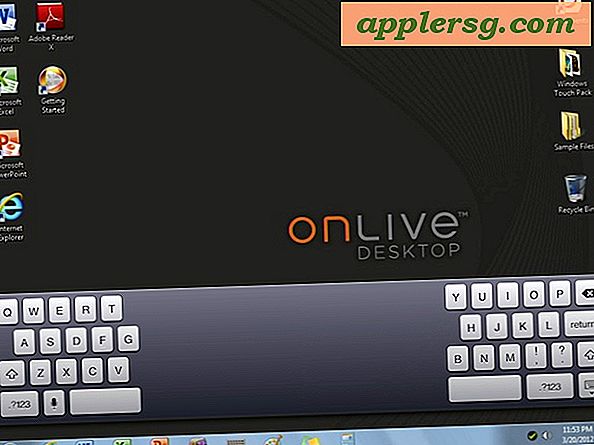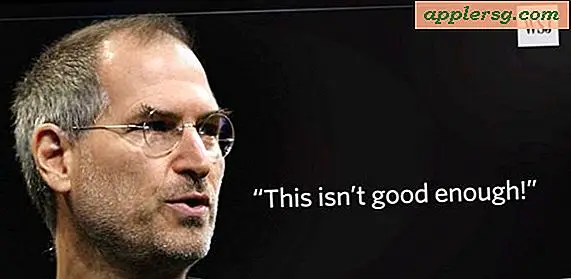Hoe Pokemon in een grafische rekenmachine te zetten
Items die je nodig hebt
TI-83 of nieuwere versie rekenmachine
TI Connect
Mirage-besturingssysteem
Pokemon
USB-kabel
De meeste studenten in Amerika moeten een grafische rekenmachine kopen tegen de tijd dat ze de middelbare school bereiken, en als ze ervoor kiezen om door te gaan met wiskunde, hebben ze de rekenmachine waarschijnlijk nodig op de universiteit en later in hun leven. De rekenmachine die op Amerikaanse scholen vereist is, is vervaardigd door Texas Instruments en ze hebben een paar verschillende rekenmachinemodellen beschikbaar. Een voordeel van deze rekenmachines is dat gebruikers er basisvideogames op kunnen installeren. Zolang je de juiste software en apparatuur voor je grafische rekenmachine hebt, zal het installeren van een Pokemon-spel op de rekenmachine vrij eenvoudig zijn.
Download de TI Connect-software naar uw computer. De software is mogelijk al op uw rekenmachine geïnstalleerd, maar u kunt deze downloaden via de link in het gedeelte Bronnen.
Schakel uw rekenmachine uit en sluit deze aan op uw computer met de USB-kabel die bij uw rekenmachine is geleverd. Zodra u het op de computer aansluit, wordt de TI Connect-software gestart.
Download Mirage OS naar uw computer. Met deze Flash-toepassing kan uw rekenmachine videogames uitvoeren en u kunt deze downloaden via de link in het gedeelte Bronnen.
Open uw Mirage OS-map en zoek het bestand met de tekst "TI Connect Application". Klik met de rechtermuisknop op dit bestand en selecteer 'Verzenden naar TI-apparaat'.
Selecteer de optie "Archief" in het overdrachtsdialoogvenster en klik vervolgens op "Verzenden naar apparaat".
Klik met de rechtermuisknop op je Pokemon-videogamebestand en selecteer 'Verzenden naar TI-apparaat'. Het Pokemon-spel dat je op je rekenmachine wilt zetten, moet compatibel zijn met je specifieke model om te kunnen werken. Als je geen Pokemon-spel hebt, kun je er een vinden door de link in het gedeelte Bronnen te volgen.
Selecteer de optie "Archief" in het overdrachtsdialoogvenster en klik vervolgens op "Verzenden naar apparaat".
Klik op het pictogram "Hardware veilig verwijderen" in het systeemvak van uw computer.
Selecteer uw TI-apparaat in de lijst met apparaten en klik vervolgens op 'Verwijderen'.
Koppel uw rekenmachine los van uw computer zodra u hierom wordt gevraagd.
Zet je rekenmachine aan en druk op de "Apps"-toets. Scroll in het menu "Apps" naar beneden en selecteer "Mirage OS". Druk op de "Enter"-toets om de applicatie te openen.
Selecteer de map "Hoofd" en druk op de toets "Enter". U ziet nu uw submappen vermeld. Je Pokemon-videogame wordt weergegeven als een submap.
Selecteer je Pokemon-map en druk op de "Enter"-toets. Je Pokemon-spel wordt gestart.